- 综合
- 软件
- 文章
- 安卓
2021/9/11 15:32:25作者:佚名来源:网络
案例描述:
本例主要讲解用Flash制作毛刺字特效教程,本例主要学.将文字的打散方法以及“墨水瓶工具”的使用方法。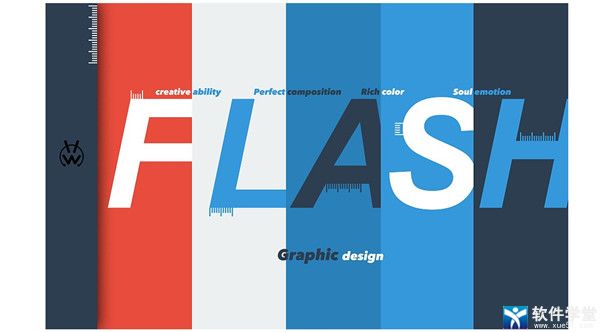
学习要点:文字处理的基本技法,关键帧动画制作的制作方法,遮罩图形的绘制方法
本例思路:
使用“文本工具”输八文字,然后使用‘‘墨水瓶工具”制作毛刺效果。
使用“颜料桶工具”填充丈字颜色。
步骤一、制作 毛刺效果
1、肩动Flash CS4,新建一个空白文档,单击“工具箱”中的“文本工具”按钮,并在其“属性’’面板中进行如图所示的设置,然后在舞台上输人“刺”字,如图所示。
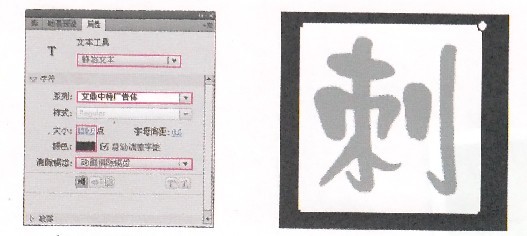
2、使用“选择工具”选中文字,然后按Ctrl+B组合键打散文字,如图所示。

3、保持对文字的选择,单击“工具箱”中的“墨水瓶工具”按钮,然后在“属性”面板中设置笔触为8,样式为“连马线”,如图所示。

步骤二、文字调色
1、打开“颜色”面板,设置类型为“线性”,然后设置第1个色标颜色为(R:0,G:255,B:255),第2个色标颜色为(R:55.G:255,B:0),如图所示,再使用设置好的颜色填充线条.效果如图所示。

2、单击“工具箱”中的“颜料桶丁具”按钮,然后打开“颜色”面板,设置类型为“放射状”,再设置第1个色标颜色为(R:255,G:0,B:0),Alpha为0%;第2个色标颜色为(R:67.G:40,B:1),Alpha为100%;第3个色标颜色为(R:219.G:132,B:2),Alpha为100%,填充效果如图所示:

3、单击“工具箱”中的“渐变变形工具”按钮,然后对线条和填充物的颜色进行调整,如图所示。

4、为毛刺字添加一个合适的背景,最终效果如图所示

如果你对本章用Flash制作毛刺字教程感兴趣欢迎下载源码进行学习研究
标签: 字特效 Flash 制作
相关文章

金山数据恢复大师官方版 v1.0.0.2
详情
南方测绘Cass10v10.1.6中文
详情
revit 2017
详情
KeyShot Pro 9中文(附安装教程) v9.0.286
详情
网易新闻客户端v105.3
详情
AIMP4v5.11.2421中文绿色美化版
详情
onekey一键还原v18.0.18.1008
详情
浩辰CAD2020绿色v20.0
详情
好图网图标转换工具v4.9.7
详情
Adobe indesign cs6
详情
aardiov35.0.0中文最新版
详情
Adobe Creative Cloud 2024简体中文v5.3.0.48
详情
暴风影音16 v9.04.1029去广告精简版
详情
ASP.NET Maker 2019(ASP.NET代码生成工具)v12.0.4.0
详情
暴风影音v5.92.0824.1111
详情
迅雷5稳定版v5.8.14.706
详情
使命召唤17官方中文版 v1.0
详情
死亡之雨新的僵尸病毒中文v1.0绿色免安装版
详情
辐射4v1.7.15.0整合版
详情
克莉2v1.0中文版
详情
冬日计划v1.2中文版
详情
刺客信条英灵殿v1.0吾爱
详情
刺客信条英灵殿终极v1.0免安装
详情
动物森友会v1.10.0最新
详情
哈迪斯杀出地狱v1.37中文
详情
嗜血印中文豪华版v1.0豪华版 附游戏攻略秘籍
详情
城市战斗v1.0中文
详情
尼尔人工生命v1.0steam免费
详情
尼尔人工生命升级版v1.0PC
详情
层层恐惧2中文v1.0绿色免安装版
详情
往日不再v1.0 steam
详情
往日不再v1.0pc
详情
小生活游戏内置MOD版v2.0(57)安卓版
详情
使命召唤手游测试服最新版v1.9.41安卓版
详情
三国谋定天下官服v1.2.1安卓版
详情
热血新手村高爆版v1.0.0安卓版
详情
我养你啊手机版v1.0.0安卓版
详情
看懂了就很恐怖的故事(细思极恐)中文版v1.0安卓版
详情
背包英雄中文手机版v1.1.1安卓版
详情
glow官方版v2.0.9安卓版
详情
三国大时代4霸王立志官方正版v1.9安卓版
详情
飞卢小说阅读器手机版v7.0.7安卓版
详情
牛牛粤语词典软件v20.4.4安卓版
详情
PrettyUp视频美化瘦身软件v2.3.0
详情
化学方程式app中文版v1.1.0.20安卓版
详情
地下城堡3魂之诗2024安卓最新版v1.2.3安卓版
详情
南方都市报v6.10.0安卓版
详情
阿修罗之眼正版v1.0.10安卓版
详情